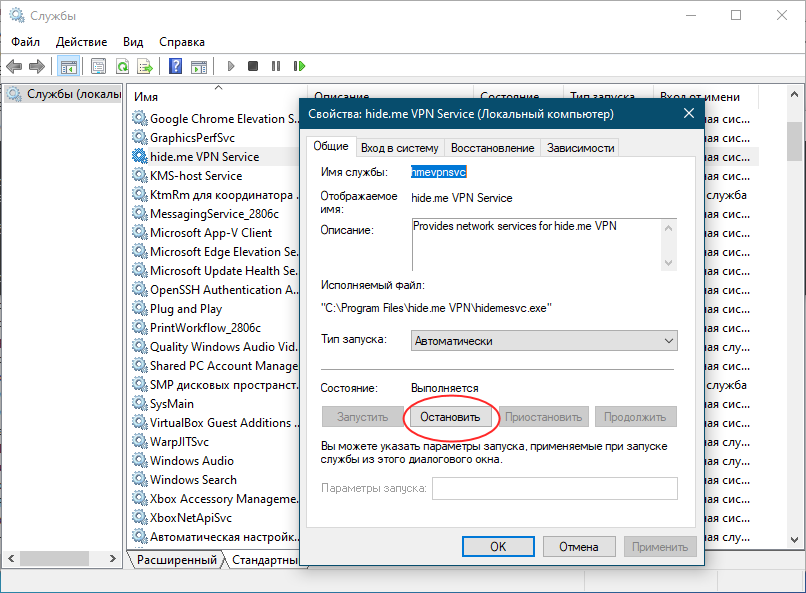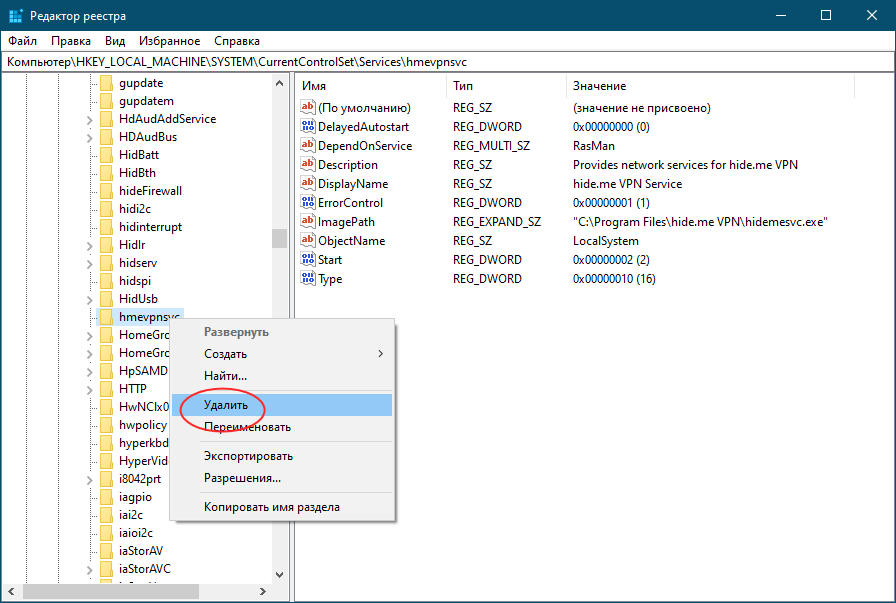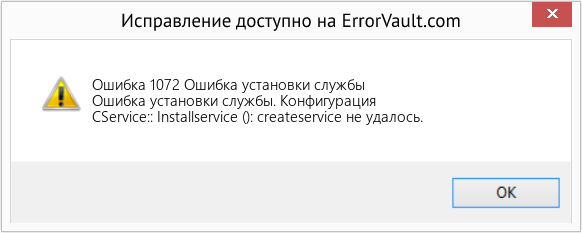Любая сторонняя или системная служба, если она не является критически важной, может быть остановлена в оснастке управления службами или в консоли командой Net Stop Name. А если служба не нужна, так ее можно и вовсе удалить, используя команду sc delete [имя службы]. Увы, далеко не всякую службу можно удалить таким способом и причем не во всех случаях. Так, при удалении службы вы можете получить сообщение об ошибке с кодом 1072 и комментарием «Указанная служба была отмечена для удаления».
Главная причина описанной выше ошибки — запущенный процесс службы или удержание ее родительским процессом приложения, эту службу установившую. Известны также случаи, когда удалению службы препятствовал процесс самой оснастки управления службами, хотя подобное кажется маловероятным. Поэтому, перед тем как удалять службу, убедитесь, что она находится в состоянии «Остановлена».
В противном случае остановите службу через оснастку services.msc.
Или запущенную от имени командную строку командой net stop [имя службы], а затем принудительно завершите и ее процесс, выполнив тут же в командной строке команду taskkill /F /IM [имя процесса службы].
После этого повторите команду удаления службы.
В случае успешного удаления службы команда вернет строку «успех».
Кстати, если после успешного удаления службы выполнить команду sc delete [имя службы] еще раз, вы получите ошибку с кодом 1060 и сообщением «Указанная служба не установлена».
Если служба не желает удаляться через командную строку, попробуйте удалить ее через редактор реестра, однако будьте очень осторожны, так как этим способом можно удалить даже системные службы, необходимые для корректной работы операционной системы и ее компонентов.
Записав или запомнив имя службы, откройте командой regedit редактор реестра, разверните ветку:
HKLMSYSTEMCurrentControlSetServices
И отыщите в раскрывшемся списке каталог с именем службы, которую хотите удалить.
Удалите его со всем его содержимым и перезагрузите компьютер.
Удаление службы не приводит к удалению ее исполняемого файла, но всё равно будьте осторожны, чтобы ненароком не нарушить работу Windows, если захотите таким образом избавиться от ненужных, как это вам представляется, служб.
Загрузка…
Windows 10, Windows 7, Windows 8, Windows Server, Windows Vista, Windows XP
- 21.08.2021
- 9 814
- 0
- 22.08.2021
- 6
- 6
- 0
- Содержание статьи
- Описание проблемы
- Решение проблемы
- Добавить комментарий
Описание проблемы
При удалении службы из командной строки, с помощью команды sc delete [имя службы] можно столкнуться с ошибкой 1072:
[SC] DeleteService: ошибка: 1072:
Указанная служба была отмечена для удаления.
Решение проблемы
Как правило, такое сообщение появляется, когда было начато удаление службы, но по каким-то причинам, еще не было завершено до конца. Как правило, это возникает из-за следующих причин:
- Процесс данной службы по прежнему запущен. Попробуйте завершить процесс через Диспетчер задач, или через командную строку, воспользовавшись следующими командами:
net stop [ИМЯ СЛУЖБЫ] taskkill /F /IM [ИМЯ ПРОЦЕССА СЛУЖБЫ]После этого, пробуем вновь выполнить команду для удаления службы.
- Как не странно, но запущенный список служб тоже блокирует удаление службы. Закройте окно со службами, так же на всякий случай можно закрыть вообще все окна с консолями управления Windows, завершив процессы mmc.exe через Диспетчер задач, или через комадную строку, выполнив следующую команду:
taskkill /F /IM mmc.exeПосле этого, можно повторно выполнить команду для удаления службы.
В случае успешного удаления службы, команда для удаления службы будет возвращать уже совсем другую ошибку:
[SC] OpenService: ошибка: 1060:
Указанная служба не установлена.
Данная ошибка свидетельствует о том, что данной службы на компьютере нет.
It seems that on Windows versions later than Windows 7 (unverified, but by experience latest with Windows Server 2012 R2), the Service Control Manager (SCM) is more strict.
While on Windows 7 it just spawns another process, it is now checking whether the service process is still around and may return ERROR_SERVICE_MARKED_FOR_DELETE (1072) for any subsequent call to CreateService/DeleteService even if the service appears to be stopped.
I am talking Windows API code here, but I want to clearly outline what’s happening, so this sequence may lead to mentioned error:
SC_HANDLE hScm = OpenSCManager(nullptr, nullptr, SC_MANAGER_ALL_ACCESS);
SC_HANDLE hSvc = OpenService(hScm, L"Stub service", SERVICE_STOP | SERVICE_QUERY_STATUS | DELETE);
SERVICE_STATUS ss;
ControlService(hSvc, SERVICE_CONTROL_STOP, &ss);
// ... wait for service to report its SERVICE_STOPPED state
DeleteService(hSvc);
CloseServiceHandle(hSvc);
hSvc = nullptr;
// any further calls to CreateService/DeleteService will fail
// if service process is still around
The reason a service process is still around after it already has reported its SERVICE_STOPPED state isn’t surprising. It’s a regular process, whose main thread is ‘stuck’ in its call to the StartServiceCtrlDispatcher API, so it first reacts to a stop control action, but then has to execute its remaining code sequence.
It’s kind of unfortunate the SCM/OS isn’t handling this properly for us.
A programmatic solution is kinda simple and accurate: obtain the service executable’s process handle before stopping the service, then wait for this handle to become signaled.
If approaching the issue from a system administration perspective the solution is also to wait for the service process to disappear completely.
Ошибка с кодом 1072 “Указанная служба была отмечена для удаления” возникает, когда вы пытаетесь удалить службу, которая была помечена для удаления, но которая еще не завершила процесс удаления. Это может произойти, когда процесс удаления был прерван или не удалось завершиться по какой-либо причине.
Для устранения этой ошибки можно попробовать несколько решений:
- Перезагрузите компьютер и попробуйте удалить службу снова.
- Откройте командную строку от имени администратора и выполните следующую команду:
Замените
<имя службы>на имя службы, которую вы хотите удалить. - Если служба не может быть удалена с помощью команды sc delete, попробуйте следующее:
- Откройте редактор реестра (regedit.exe).
- Перейдите к следующему ключу реестра: HKEY_LOCAL_MACHINESYSTEMCurrentControlSetServices
- Найдите ключ с именем службы, которую вы пытаетесь удалить, и удалите его.
- Закройте редактор реестра и перезагрузите компьютер.
Если ни одно из этих решений не сработало, возможно, вам потребуется использовать специализированные инструменты, такие как Process Explorer или Autoruns, чтобы выяснить, какая служба мешает удалению нужной вам службы, и как ее удалить. Однако, использование этих инструментов требует опыта в работе с Windows, поэтому, если вы не уверены в своих знаниях, лучше обратиться за помощью к специалисту.
Любую стороннюю или системную службу, если она не критична, можно остановить в оснастке управления службами или консоли с помощью команды Название чистой остановки… А если сервис не нужен, вы можете полностью удалить его с помощью команды sc удалить [название службы]… К сожалению, таким способом можно удалить не все службы, и не во всех случаях. Поэтому при удалении службы вы можете получить сообщение об ошибке с кодом 1072 и комментарий «Указанная служба отмечена для удаления».
Основная причина описанного выше сбоя – это процесс службы, запущенный или удерживаемый процессом родительского приложения, установившим эту службу. Также бывают случаи, когда сам процесс оснастки управления службами предотвращал удаление службы, хотя это кажется маловероятным. Поэтому перед удалением службы убедитесь, что она находится в состоянии «Остановлена».
Если нет, остановите службу с помощью оснастки services.msc.
Или командная строка, запущенная от имени команды net stop [название службы], а затем принудительно завершить его процесс, выполнив команду taskkill / F / IM [название сервисного процесса].
После этого повторите команду, чтобы удалить службу.
Если служба успешно удалена, команда вернет строку «success».
Кстати, если после успешного удаления службы запустите команду sc удалить [название службы] снова вы получите ошибку с кодом 1060 и сообщение «Указанная служба не установлена».
Если службу не нужно удалять через командную строку, попробуйте удалить ее с помощью редактора реестра, однако будьте очень осторожны, так как этот метод также может удалить системные службы, необходимые для правильного функционирования операционной системы и ее компонентов.
Записав или запомнив название службы, откройте команду regedit редактор реестра, разверните ветку:
HKLM SYSTEM CurrentControlSet Services
И найдите в выпадающем списке каталог с названием службы, которую вы хотите удалить.
Удалите его со всем содержимым и перезагрузите компьютер.
Удаление службы не приводит к удалению ее исполняемого файла, но будьте осторожны, чтобы случайно не остановить Windows, если вы хотите удалить то, что вы считаете ненужными службами.
Источник изображения: www.white-windows.ru
06.01.18 16:54:17 Software setup application 1.7.0.533 (64-bit)
06.01.18 16:54:17 System: Arch=9 CPU=8664 ProcRev=502 NumProcs=4 ProcMask=F
06.01.18 16:54:17 OS version: 6.1.7601 SP 1.0, SPname=»Service Pack 1″, PID=2, SM=100, PT=1
06.01.18 16:54:17 REMOTESESSION=0, SessionId=2
06.01.18 16:54:17 Process SID: S-1-5-21-660734720-343671230-3277500916-1000
06.01.18 16:54:17 User name: Павел
06.01.18 16:54:17 Command Line: «»
06.01.18 16:54:17 ExeModuleDir=»C:UsersПавелDownloadsVirtual Audio Cable 4.15 Full Cracked — softasm.comVirtual Audio Cable 4.15 Full Cracked — softasm.com»
06.01.18 16:54:17 ExeModuleName=»setup64.exe»
06.01.18 16:54:17 CurrentDir=»C:UsersПавелDownloadsVirtual Audio Cable 4.15 Full Cracked — softasm.comVirtual Audio Cable 4.15 Full Cracked — softasm.com»
06.01.18 16:54:17 Initializing COM
06.01.18 16:54:17 —-
06.01.18 16:54:17 WindowsDir=»C:Windows»
06.01.18 16:54:17 ProgramFilesDir=»C:Program Files»
06.01.18 16:54:17 LocalProgramsFolder=»C:UsersПавелAppDataRoamingMicrosoftWindowsStart MenuPrograms»
06.01.18 16:54:17 CommonProgramsFolder=»C:ProgramDataMicrosoftWindowsStart MenuPrograms»
06.01.18 16:54:17 —-
06.01.18 16:54:17 SourceDir=»C:UsersПавелDownloadsVirtual Audio Cable 4.15 Full Cracked — softasm.comVirtual Audio Cable 4.15 Full Cracked — softasm.com»
06.01.18 16:54:17 AppName=»Virtual Audio Cable»
06.01.18 16:54:17 AppVersion=»4.15″
06.01.18 16:54:17 DefaultProgramGroup=»Virtual Audio Cable»
06.01.18 16:54:17 DefaultInstallDir=»C:Program FilesVirtual Audio Cable»
06.01.18 16:54:17 StartMenuFolder=»C:ProgramDataMicrosoftWindowsStart MenuPrograms»
06.01.18 16:54:17 DeviceName=»Virtual Audio Cable 4″
06.01.18 16:54:17 DeviceHardwareId=»EuMusDesign_VAC_WDM»
06.01.18 16:54:17 WdmDriverInfFile=»vrtaucbl.inf»
06.01.18 16:54:17 ReadmeFile=»readme.txt»
06.01.18 16:54:17 LicenseFile=»license.txt»
06.01.18 16:54:17 HelpFile=»vac.chm»
06.01.18 16:54:17 RegisterUninstaller=»1″
06.01.18 16:54:17 —-
06.01.18 16:54:18 Administrator rights required
06.01.18 16:54:18 Having help file «C:UsersПавелDownloadsVirtual Audio Cable 4.15 Full Cracked — softasm.comVirtual Audio Cable 4.15 Full Cracked — softasm.comvac.chm»
06.01.18 16:54:18 Loading winmm.dll
06.01.18 16:54:18 Retrieving procedure addresses
06.01.18 16:54:18 Number of MME In devices: 1
06.01.18 16:54:18 Wave In device 0: «Lexicon Alpha In/Out (3- Аудио «
06.01.18 16:54:18 Number of MME Out devices: 1
06.01.18 16:54:18 Wave Out device 0: «Динамики (3- Аудио устройства U»
06.01.18 16:54:18 Unloading winmm.dll
06.01.18 16:54:18 MessageBox: Virtual Audio Cable 4.15 will be installed on your computer. Do you want to continue?
06.01.18 16:54:19 Installation allowed
06.01.18 16:54:19 Displaying license agreement
06.01.18 16:54:19 Loading «C:UsersПавелDownloadsVirtual Audio Cable 4.15 Full Cracked — softasm.comVirtual Audio Cable 4.15 Full Cracked — softasm.comlicense.txt»
06.01.18 16:54:19 Assuming ANSI encoding with code page 1251
06.01.18 16:54:19 Read 7001 bytes of text from «C:UsersПавелDownloadsVirtual Audio Cable 4.15 Full Cracked — softasm.comVirtual Audio Cable 4.15 Full Cracked — softasm.comlicense.txt»
06.01.18 16:54:19 Converted 7001 chars from «C:UsersПавелDownloadsVirtual Audio Cable 4.15 Full Cracked — softasm.comVirtual Audio Cable 4.15 Full Cracked — softasm.comlicense.txt»
06.01.18 16:54:20 License agreement accepted
06.01.18 16:54:20 Displaying directory selection dialog
06.01.18 16:54:21 Directory selection succeeded
06.01.18 16:54:21 Actual install dir is «C:Program FilesVirtual Audio Cable»
06.01.18 16:54:21 Actual program group is «Virtual Audio Cable»
06.01.18 16:54:21 The user is normal
06.01.18 16:54:21 Created directory «C:Program FilesVirtual Audio Cable»
06.01.18 16:54:21 Start file copy
06.01.18 16:54:21 Copied «C:UsersПавелDownloadsVirtual Audio Cable 4.15 Full Cracked — softasm.comVirtual Audio Cable 4.15 Full Cracked — softasm.comvac.chm» -> «C:Program FilesVirtual Audio Cablevac.chm», 210869 bytes
06.01.18 16:54:22 Copied «C:UsersПавелDownloadsVirtual Audio Cable 4.15 Full Cracked — softasm.comVirtual Audio Cable 4.15 Full Cracked — softasm.comreadme.txt» -> «C:Program FilesVirtual Audio Cablereadme.txt», 1708 bytes
06.01.18 16:54:22 Copied «C:UsersПавелDownloadsVirtual Audio Cable 4.15 Full Cracked — softasm.comVirtual Audio Cable 4.15 Full Cracked — softasm.comhomepage.url» -> «C:Program FilesVirtual Audio Cablehomepage.url», 68 bytes
06.01.18 16:54:22 Copied «C:UsersПавелDownloadsVirtual Audio Cable 4.15 Full Cracked — softasm.comVirtual Audio Cable 4.15 Full Cracked — softasm.comlicense.txt» -> «C:Program FilesVirtual Audio Cablelicense.txt», 7001 bytes
06.01.18 16:54:22 Copied «C:UsersПавелDownloadsVirtual Audio Cable 4.15 Full Cracked — softasm.comVirtual Audio Cable 4.15 Full Cracked — softasm.comx64vrtaucbl.sys» -> «C:WindowsSystem32Driversvrtaucbl.sys», 113696 bytes
06.01.18 16:54:22 Copied «C:UsersПавелDownloadsVirtual Audio Cable 4.15 Full Cracked — softasm.comVirtual Audio Cable 4.15 Full Cracked — softasm.comx64vcctlpan.exe» -> «C:Program FilesVirtual Audio Cablevcctlpan.exe», 81824 bytes
06.01.18 16:54:22 Copied «C:UsersПавелDownloadsVirtual Audio Cable 4.15 Full Cracked — softasm.comVirtual Audio Cable 4.15 Full Cracked — softasm.comx64audiorepeater.exe» -> «C:Program FilesVirtual Audio Cableaudiorepeater.exe», 44976 bytes
06.01.18 16:54:22 Copied «C:UsersПавелDownloadsVirtual Audio Cable 4.15 Full Cracked — softasm.comVirtual Audio Cable 4.15 Full Cracked — softasm.comx64audiorepeater_ks.exe» -> «C:Program FilesVirtual Audio Cableaudiorepeater_ks.exe», 71600 bytes
06.01.18 16:54:22 Copied «C:UsersПавелDownloadsVirtual Audio Cable 4.15 Full Cracked — softasm.comVirtual Audio Cable 4.15 Full Cracked — softasm.comsetup64.exe» -> «C:Program FilesVirtual Audio Cablesetup64.exe», 96680 bytes
06.01.18 16:54:22 All files successfully copied
06.01.18 16:54:22 Saved 1546 bytes to «C:Program FilesVirtual Audio Cableuninst.ini»
06.01.18 16:54:22 Created directory «C:ProgramDataMicrosoftWindowsStart MenuProgramsVirtual Audio Cable»
06.01.18 16:54:22 Created link «C:ProgramDataMicrosoftWindowsStart MenuProgramsVirtual Audio CableReadme.lnk» -> «C:Program FilesVirtual Audio Cablereadme.txt»
06.01.18 16:54:22 Created link «C:ProgramDataMicrosoftWindowsStart MenuProgramsVirtual Audio CableControl panel.lnk» -> «C:Program FilesVirtual Audio Cablevcctlpan.exe»
06.01.18 16:54:22 Created link «C:ProgramDataMicrosoftWindowsStart MenuProgramsVirtual Audio CableAudio Repeater (MME).lnk» -> «C:Program FilesVirtual Audio Cableaudiorepeater.exe»
06.01.18 16:54:22 Created link «C:ProgramDataMicrosoftWindowsStart MenuProgramsVirtual Audio CableAudio Repeater (KS).lnk» -> «C:Program FilesVirtual Audio Cableaudiorepeater_ks.exe»
06.01.18 16:54:22 Created link «C:ProgramDataMicrosoftWindowsStart MenuProgramsVirtual Audio CableUser manual.lnk» -> «C:Program FilesVirtual Audio Cablevac.chm»
06.01.18 16:54:22 Created link «C:ProgramDataMicrosoftWindowsStart MenuProgramsVirtual Audio CableHomepage.lnk» -> «C:Program FilesVirtual Audio Cablehomepage.url»
06.01.18 16:54:22 Created link «C:ProgramDataMicrosoftWindowsStart MenuProgramsVirtual Audio CableLicense Agreement.lnk» -> «C:Program FilesVirtual Audio Cablelicense.txt»
06.01.18 16:54:22 Created link «C:ProgramDataMicrosoftWindowsStart MenuProgramsVirtual Audio CableUninstall Virtual Audio Cable.lnk» -> «C:Program FilesVirtual Audio Cablesetup64.exe»
06.01.18 16:54:22 Saved 3560 bytes to «C:Program FilesVirtual Audio Cableuninst.ini»
06.01.18 16:54:22 Saved 3560 bytes to «C:Program FilesVirtual Audio Cableuninst.ini»
06.01.18 16:54:23 Setting preferred device explicitly
06.01.18 16:54:23 Loading winmm.dll
06.01.18 16:54:23 Retrieving procedure addresses
06.01.18 16:54:23 Preferred Wave In device ID is 0
06.01.18 16:54:23 Wave In device 0 name is «Lexicon Alpha In/Out (3- Аудио «
06.01.18 16:54:23 Created key «SoftwareMicrosoftMultimediaSound Mapper»
06.01.18 16:54:23 Value «SoftwareMicrosoftMultimediaSound MapperRecord»=»Lexicon Alpha In/Out (3- Аудио «
06.01.18 16:54:23 Value «Record» already exists (Lexicon Alpha In/Out (3- Аудио )
06.01.18 16:54:23 Preferred Wave Out device ID is 0
06.01.18 16:54:23 Wave Out device 0 name is «Динамики (3- Аудио устройства U»
06.01.18 16:54:23 Created key «SoftwareMicrosoftMultimediaSound Mapper»
06.01.18 16:54:23 Value «SoftwareMicrosoftMultimediaSound MapperPlayback»=»Динамики (3- Аудио устройства U»
06.01.18 16:54:23 Value «Playback» already exists (Динамики (3- Аудио устройства U)
06.01.18 16:54:23 Unloading winmm.dll
06.01.18 16:54:23 Installing Virtual Audio Cable 4 device driver…
06.01.18 16:54:23 Checking device INF file «C:UsersПавелDownloadsVirtual Audio Cable 4.15 Full Cracked — softasm.comVirtual Audio Cable 4.15 Full Cracked — softasm.comvrtaucbl.inf»
06.01.18*16:54:23**SysAudio device is not present
06.01.18 16:54:23 Using standard system installer
06.01.18 16:54:23 Installing device «EuMusDesign_VAC_WDM» from «C:UsersПавелDownloadsVirtual Audio Cable 4.15 Full Cracked — softasm.comVirtual Audio Cable 4.15 Full Cracked — softasm.comvrtaucbl.inf»
06.01.18 16:54:23 Device instance id: «ROOTMEDIA000»
06.01.18 16:54:23 Disabling the device
06.01.18 16:54:23 Loading newdev.dll
06.01.18 16:54:23 Calling UpdateDriverForPlugAndPlayDevicesW («EuMusDesign_VAC_WDM», «C:UsersПавелDownloadsVirtual Audio Cable 4.15 Full Cracked — softasm.comVirtual Audio Cable 4.15 Full Cracked — softasm.comvrtaucbl.inf»)
06.01.18*16:54:25**MessageBox: Cannot install device (0/1072 — Указанная служба была отмечена для удаления.)
06.01.18 16:54:26 Unloading newdev.dll
06.01.18 16:54:26 Removing device «ROOTMEDIA000″…
06.01.18 16:54:26 Checking if installation requires reboot
06.01.18 16:54:26 Removed device «ROOTMEDIA000»
06.01.18 16:54:26 Deleted file «C:ProgramDataMicrosoftWindowsStart MenuProgramsVirtual Audio CableUninstall Virtual Audio Cable.lnk»
06.01.18 16:54:26 Deleted file «C:ProgramDataMicrosoftWindowsStart MenuProgramsVirtual Audio CableLicense Agreement.lnk»
06.01.18 16:54:26 Deleted file «C:ProgramDataMicrosoftWindowsStart MenuProgramsVirtual Audio CableHomepage.lnk»
06.01.18 16:54:26 Deleted file «C:ProgramDataMicrosoftWindowsStart MenuProgramsVirtual Audio CableUser manual.lnk»
06.01.18 16:54:26 Deleted file «C:ProgramDataMicrosoftWindowsStart MenuProgramsVirtual Audio CableAudio Repeater (KS).lnk»
06.01.18 16:54:26 Deleted file «C:ProgramDataMicrosoftWindowsStart MenuProgramsVirtual Audio CableAudio Repeater (MME).lnk»
06.01.18 16:54:26 Deleted file «C:ProgramDataMicrosoftWindowsStart MenuProgramsVirtual Audio CableControl panel.lnk»
06.01.18 16:54:26 Deleted file «C:ProgramDataMicrosoftWindowsStart MenuProgramsVirtual Audio CableReadme.lnk»
06.01.18 16:54:27 Deleted directory «C:ProgramDataMicrosoftWindowsStart MenuProgramsVirtual Audio Cable»
06.01.18 16:54:27 Deleted file «C:Program FilesVirtual Audio Cableuninst.ini»
06.01.18 16:54:27 Deleted file «C:Program FilesVirtual Audio Cablesetup64.exe»
06.01.18 16:54:27 Deleted file «C:Program FilesVirtual Audio Cableaudiorepeater_ks.exe»
06.01.18 16:54:27 Deleted file «C:Program FilesVirtual Audio Cableaudiorepeater.exe»
06.01.18 16:54:27 Deleted file «C:Program FilesVirtual Audio Cablevcctlpan.exe»
06.01.18 16:54:27 Deleted file «C:WindowsSystem32Driversvrtaucbl.sys»
06.01.18 16:54:27 Deleted file «C:Program FilesVirtual Audio Cablelicense.txt»
06.01.18 16:54:27 Deleted file «C:Program FilesVirtual Audio Cablehomepage.url»
06.01.18 16:54:27 Deleted file «C:Program FilesVirtual Audio Cablereadme.txt»
06.01.18 16:54:27 Deleted file «C:Program FilesVirtual Audio Cablevac.chm»
06.01.18 16:54:27 Deleted directory «C:Program FilesVirtual Audio Cable»
06.01.18 16:54:27 Installation aborted.
Любая сторонняя или системная служба, если она не является критически важной, может быть остановлена в оснастке управления службами или в консоли командой Net Stop Name. А если служба не нужна, так ее можно и вовсе удалить, используя команду sc delete [имя службы]. Увы, далеко не всякую службу можно удалить таким способом и причем не во всех случаях. Так, при удалении службы вы можете получить сообщение об ошибке с кодом 1072 и комментарием «Указанная служба была отмечена для удаления».
Главная причина описанной выше ошибки — запущенный процесс службы или удержание ее родительским процессом приложения, эту службу установившую. Известны также случаи, когда удалению службы препятствовал процесс самой оснастки управления службами, хотя подобное кажется маловероятным. Поэтому, перед тем как удалять службу, убедитесь, что она находится в состоянии «Остановлена».
В противном случае остановите службу через оснастку services.msc.
Или запущенную от имени командную строку командой net stop [имя службы], а затем принудительно завершите и ее процесс, выполнив тут же в командной строке команду taskkill /F /IM [имя процесса службы].
После этого повторите команду удаления службы.
В случае успешного удаления службы команда вернет строку «успех».
Кстати, если после успешного удаления службы выполнить команду sc delete [имя службы] еще раз, вы получите ошибку с кодом 1060 и сообщением «Указанная служба не установлена».
Если служба не желает удаляться через командную строку, попробуйте удалить ее через редактор реестра, однако будьте очень осторожны, так как этим способом можно удалить даже системные службы, необходимые для корректной работы операционной системы и ее компонентов.
Записав или запомнив имя службы, откройте командой regedit редактор реестра, разверните ветку:
HKLMSYSTEMCurrentControlSetServices
И отыщите в раскрывшемся списке каталог с именем службы, которую хотите удалить.
Удалите его со всем его содержимым и перезагрузите компьютер.
Удаление службы не приводит к удалению ее исполняемого файла, но всё равно будьте осторожны, чтобы ненароком не нарушить работу Windows, если захотите таким образом избавиться от ненужных, как это вам представляется, служб.
Загрузка…
Любую стороннюю или системную службу, если она не критична, можно остановить в оснастке управления службами или консоли с помощью команды Название чистой остановки… А если сервис не нужен, вы можете полностью удалить его с помощью команды sc удалить [название службы]… К сожалению, таким способом можно удалить не все службы, и не во всех случаях. Поэтому при удалении службы вы можете получить сообщение об ошибке с кодом 1072 и комментарий «Указанная служба отмечена для удаления».
Основная причина описанного выше сбоя – это процесс службы, запущенный или удерживаемый процессом родительского приложения, установившим эту службу. Также бывают случаи, когда сам процесс оснастки управления службами предотвращал удаление службы, хотя это кажется маловероятным. Поэтому перед удалением службы убедитесь, что она находится в состоянии «Остановлена».
Если нет, остановите службу с помощью оснастки services.msc.
Или командная строка, запущенная от имени команды net stop [название службы], а затем принудительно завершить его процесс, выполнив команду taskkill / F / IM [название сервисного процесса].
После этого повторите команду, чтобы удалить службу.
Если служба успешно удалена, команда вернет строку «success».
Кстати, если после успешного удаления службы запустите команду sc удалить [название службы] снова вы получите ошибку с кодом 1060 и сообщение «Указанная служба не установлена».
Если службу не нужно удалять через командную строку, попробуйте удалить ее с помощью редактора реестра, однако будьте очень осторожны, так как этот метод также может удалить системные службы, необходимые для правильного функционирования операционной системы и ее компонентов.
Записав или запомнив название службы, откройте команду regedit редактор реестра, разверните ветку:
HKLM SYSTEM CurrentControlSet Services
И найдите в выпадающем списке каталог с названием службы, которую вы хотите удалить.
Удалите его со всем содержимым и перезагрузите компьютер.
Удаление службы не приводит к удалению ее исполняемого файла, но будьте осторожны, чтобы случайно не остановить Windows, если вы хотите удалить то, что вы считаете ненужными службами.
Источник изображения: www.white-windows.ru
Я пытаюсь удалить службу Windows с помощью sc delete <service name> и встретить следующую ошибку:
[SC] DeleteService FAILED 1072:
Указанная служба помечена для удаления.
Что я уже сделал:
-
Остановить службу, очевидно.
sc queryex "<service name>"дает следующий результат:SERVICE_NAME: Stub service TYPE : 10 WIN32_OWN_PROCESS STATE : 1 STOPPED WIN32_EXIT_CODE : 1067 (0x42b) SERVICE_EXIT_CODE : 0 (0x0) CHECKPOINT : 0x0 WAIT_HINT : 0x0 PID : 0 FLAGS : -
Убедитесь, что консоль управления Microsoft закрыта (
taskkill /F /IM mmc.exe), -
Убедитесь, что просмотр событий закрыт,
-
Удален ключ HKEY_LOCAL_MACHINESYSTEMCurrentControlSetServices< имя службы > из реестра.
Из-за этого удаления
services.mscпо-прежнему показывает службу (с именем, но без статуса или типа запуска), но описание «< Failed to Read Description. Код ошибки: 2 > «. При попытке просмотра свойств «Система не может найти указанный файл». отображается пять раз.
Проблема сохраняется.
Каков следующий шаг?
Ответ 1
Могут быть несколько причин, которые приводят к тому, что служба застревает в «отмеченной для удаления».
-
Открывается Process Explorer SysInternals. Закрытие должно привести к автоматическому удалению службы.
-
Диспетчер задач открывается.
-
Открывается консоль Microsoft Management Console (MMC). Чтобы все экземпляры были закрыты, запустите
taskkill/F/IM mmc.exe. -
Открывается консоль служб. Это то же самое, что и предыдущий пункт, поскольку консоль службы размещена в MMC.
-
Открывается средство просмотра событий. Опять же, это то же самое, что и третья точка.
-
Доступен ключ HKEY_LOCAL_MACHINESYSTEMCurrentControlSetServices{имя службы}.
-
Кто-то еще зарегистрировался на сервере и открыл одно из ранее упомянутых приложений.
-
Экземпляр Visual Studio, используемый для отладки службы, открыт.
Ответ 2
Это также может быть вызвано открытием консоли служб. Windows фактически не удалит службу, пока она не будет закрыта.
Ответ 3
В моем случае он работал после закрытия Services. Проверьте, открыт ли Services.msc, если да, закройте его и проверьте, что какой-либо процесс обслуживания находится в Task Manager.
Ответ 4
Привет, ребята, у меня была такая же проблема, наконец я решил убить сервисный процесс.
для этого попробуйте выполнить следующие шаги:
-
получить идентификатор процесса с помощью
sc queryex <service name> -
уничтожить
taskkill/F/PID <Service PID>
Ответ 5
Удаление ключей реестра, как было предложено выше, застряло у моей службы в состоянии остановки. У меня сработала следующая процедура:
откройте диспетчер задач> выберите вкладку службы> выберите службу> щелкните правой кнопкой мыши и выберите «перейти к процессу»> щелкните правой кнопкой мыши процесс и выберите «Завершить процесс»
Служба должна исчезнуть после этого
Ответ 6
Обнаружена еще одна вещь, которую нужно проверить — посмотрите в диспетчере задач — если другие пользователи подключены к этому полю, даже если они «отключены», вы должны их вывести, чтобы наконец удалить сервис.
Ответ 7
Это то, что сработало для меня:
— Я попал в ту же проблему: моя служба застряла в «помечена для удаления».
— Я открыл services.msc Моя служба действительно отображалась как работающая, хотя она уже была удалена.
— Я нажал Stop Получено сообщение об ошибке, в котором говорится, что служба не находится в состоянии получения управляющих сообщений. Тем не менее, служба была остановлена.
— Закрытые услуги .msc.
— Заново открытые услуги .msc. — Служба ушла (больше не отображается в списке услуг).
(Среда была Windows 7.)
Ответ 8
Это означает, что служба по-прежнему указана как отключенная в services.msc. Просто закройте services.msc и откройте его как администратор… Служба не будет указана. Теперь установите службу с помощью команды,
installutil «путь обслуживания»
Ответ 9
Похоже, что в версиях Windows позже Windows 7 (непроверено, но по последнему опыту с Windows Server 2012 R2) диспетчер управления службами (SCM) является более строгим.
В то время как в Windows 7 он просто запускает другой процесс, теперь он проверяет, все еще работает сервисный процесс, и может возвращать ERROR_SERVICE_MARKED_FOR_DELETE (1072) для любого последующего вызова CreateService/DeleteService, даже если служба оказывается остановленной.
Я говорю здесь код Windows API, но хочу четко изложить, что происходит, поэтому эта последовательность может привести к указанной ошибке:
SC_HANDLE hScm = OpenSCManager(nullptr, nullptr, SC_MANAGER_ALL_ACCESS);
SC_HANDLE hSvc = OpenService(hScm, L"Stub service", SERVICE_STOP | SERVICE_QUERY_STATUS | DELETE);
SERVICE_STATUS ss;
ControlService(hSvc, SERVICE_CONTROL_STOP, &ss);
// ... wait for service to report its SERVICE_STOPPED state
DeleteService(hSvc);
CloseServiceHandle(hSvc);
hSvc = nullptr;
// any further calls to CreateService/DeleteService will fail
// if service process is still around
Причина, по которой сервисный процесс все еще существует после того, как он уже сообщил о состоянии SERVICE_STOPPED, неудивительно. Это обычный процесс, основной поток которого «застревает» в своем вызове API StartServiceCtrlDispatcher, поэтому он сначала реагирует на действие управления остановкой, но затем должен выполнить оставшуюся последовательность кода.
Как ни печально, SCM/OS не справляется с этим должным образом для нас.
Программное решение является простым и точным: получить обработчик исполняемого процесса службы до остановки службы, а затем дождаться, когда этот дескриптор станет сигналом.
При приближении к проблеме с точки зрения системного администрирования решение также должно дождаться полного исчезновения сервисного процесса.
Ответ 10
В моем случае это было вызвано необработанным исключением при создании источника eventLog. Используйте try catch, чтобы указать причину.
Ответ 11
В моем случае я выполняю taskkill /f /im dongleserver.exe,
где dongleserver.exe — это файл моей программы exe.
Затем я могу переустановить мою программу уже.
Ответ 12
Закрытие каждого открытого в данный момент окна, за которым следует следующая команда, решила проблему для меня:
taskkill /F /IM mmc.exe
Ответ 13
Если шаги, предоставленные @MainMa, не работали, выполните следующие шаги
Шаг 1 Попробуйте убить процесс из диспетчера задач Windows или с помощью taskkill/F/PID. Вы можете найти pid процесса командой «sc queryex». Попробуйте выполнить следующий шаг, если вы все еще не можете удалить.
Шаг 2 Если выше
Запустить Автозапуск для Windows Поиск службы по имени и удаление результатов.
Ответ 14
Основная причина ошибки — процесс не останавливается.
чтобы разрешить его запуск диспетчера задач, перейдите к службам и посмотрите, сможете ли вы по-прежнему видеть свою службу, чем перейти к процессу этого процесса обслуживания и завершения. Затем проблема будет решена полностью.
Ответ 15
У меня была эта проблема, когда я использовал Application Verifier для проверки моего сервиса win. Даже после того, как я закрыл приложение Ver, моя служба была заблокирована от удаления. Только удаление службы из App Ver разрешило проблему, и служба была удалена сразу. Похоже, какой-то процесс по-прежнему использует ваш сервис после того, как вы попытались его удалить.
Ответ 16
действия:
шаг-1 перейти к местоположению C:WindowsMicrosoft.NETFrameworkv4.0.30319
step-2 выполнить команду: installutil/u full-path/servicename.exe
step-3 закрыть панель обслуживания и снова открыть ее
шаг-4 выполнить команду: installutil full-path/servicename.exe
Исправлено: ошибка Createservice 1072 в EasyAntiCheat
Сообщение об ошибке отображается
Тем не менее, совсем недавно поступало много сообщений о сбое программного обеспечения и отображении ошибки «Сбой CreateService с 1072» при попытке запуска игры. Эта ошибка не была характерна для отдельной игры и, как сообщалось, встречалась во всех играх, использующих сервис EasyAntiCheat. В этой статье мы расскажем вам о некоторых факторах, которые могут вызвать эту проблему, и предоставим вам жизнеспособные решения для обеспечения полного устранения проблемы.
Что вызывает ошибку EasyAntiCheat «CreateService не удалось с 1072»?
Причина этой ошибки не является конкретной, и она может быть вызвана по ряду причин, однако некоторые из наиболее распространенных:
Теперь, когда у вас есть общее представление о природе проблемы, мы теперь перейдем к ее решению.
Решение 1. Ремонт установки EasyAntiCheat:
Сервис EasyAntiCheat используется для предотвращения взлома, модификации и использования читов, но иногда сервис может быть поврежден. Если испорченная игра, использующая сервис, не запустится, пока она не будет восстановлена, поэтому на этом этапе мы будем восстанавливать сервис, для которого:
Решение 2. Изменение имени драйвера EasyAntiCheat:
Ошибка также может быть вызвана, если имя папки EasyAntiCheat написано с ошибкой в??папке «System 32». Просто, удалив «EasyAntiCheat. sys», игра снова загрузит ее и решит ошибку. Для этого:
Решение 3. Проверка файлов игры:
Возможно, в игре отсутствуют определенные файлы или некоторые файлы могут быть повреждены. Игра не запускается должным образом, если определенные файлы игры отсутствуют. Поэтому на этом этапе мы собираемся проверить файлы игры и убедиться, что файлы игры заполнены.
Примечание. Этот метод применяется только к тем играм, которые добавляются в библиотеку Steam. Все игры не поддерживают Steam, а некоторые могут иметь свои собственные уникальные средства запуска. Поэтому не забудьте проверить игру с помощью поддерживаемого метода запуска.
Решение 4. Переустановка игры:
Сообщение об ошибке отображается
Тем не менее, совсем недавно поступало много сообщений о сбое программного обеспечения и отображении ошибки «Сбой CreateService с 1072» при попытке запуска игры. Эта ошибка не была характерна для отдельной игры и, как сообщалось, встречалась во всех играх, использующих сервис EasyAntiCheat. В этой статье мы расскажем вам о некоторых факторах, которые могут вызвать эту проблему, и предоставим вам жизнеспособные решения для обеспечения полного устранения проблемы.
Что вызывает ошибку EasyAntiCheat «CreateService не удалось с 1072»?
Причина этой ошибки не является конкретной, и она может быть вызвана по ряду причин, однако некоторые из наиболее распространенных:
Теперь, когда у вас есть общее представление о природе проблемы, мы теперь перейдем к ее решению.
Решение 1. Ремонт установки EasyAntiCheat:
Сервис EasyAntiCheat используется для предотвращения взлома, модификации и использования читов, но иногда сервис может быть поврежден. Если испорченная игра, использующая сервис, не запустится, пока она не будет восстановлена, поэтому на этом этапе мы будем восстанавливать сервис, для которого:
Решение 2. Изменение имени драйвера EasyAntiCheat:
Ошибка также может быть вызвана, если имя папки EasyAntiCheat написано с ошибкой в??папке «System 32». Просто, удалив «EasyAntiCheat. sys», игра снова загрузит ее и решит ошибку. Для этого:
Решение 3. Проверка файлов игры:
Возможно, в игре отсутствуют определенные файлы или некоторые файлы могут быть повреждены. Игра не запускается должным образом, если определенные файлы игры отсутствуют. Поэтому на этом этапе мы собираемся проверить файлы игры и убедиться, что файлы игры заполнены.
Примечание. Этот метод применяется только к тем играм, которые добавляются в библиотеку Steam. Все игры не поддерживают Steam, а некоторые могут иметь свои собственные уникальные средства запуска. Поэтому не забудьте проверить игру с помощью поддерживаемого метода запуска.
Решение 4. Переустановка игры:
Источники:
Https://ru. aapionline. org/ispravleno-oshibka-createservice-1072-v-easyanticheat
Https://ru. aapionline. org/ispravleno-oshibka-createservice-1072-v-easyanticheat
В этой статье представлена ошибка с номером Ошибка 1072, известная как Ошибка установки службы, описанная как Ошибка установки службы. Конфигурация CService:: Installservice (): createservice не удалось.
О программе Runtime Ошибка 1072
Время выполнения Ошибка 1072 происходит, когда TeamViewer дает сбой или падает во время запуска, отсюда и название. Это не обязательно означает, что код был каким-то образом поврежден, просто он не сработал во время выполнения. Такая ошибка появляется на экране в виде раздражающего уведомления, если ее не устранить. Вот симптомы, причины и способы устранения проблемы.
Определения (Бета)
Здесь мы приводим некоторые определения слов, содержащихся в вашей ошибке, в попытке помочь вам понять вашу проблему. Эта работа продолжается, поэтому иногда мы можем неправильно определить слово, так что не стесняйтесь пропустить этот раздел!
- Конфигурация — Конфигурация — это процесс указания параметров, используемых для системы или приложения.
- Установка — Установка или настройка Программа, включая драйверы, плагины и т. д., представляет собой акт помещения программы в компьютерную систему, чтобы ее можно было выполнить.
- Служба — Служба — это исполняемый файл с длительным сроком службы. выполняющий определенные функции и не требующий вмешательства пользователя.
Симптомы Ошибка 1072 — Ошибка установки службы
Ошибки времени выполнения происходят без предупреждения. Сообщение об ошибке может появиться на экране при любом запуске %программы%. Фактически, сообщение об ошибке или другое диалоговое окно может появляться снова и снова, если не принять меры на ранней стадии.
Возможны случаи удаления файлов или появления новых файлов. Хотя этот симптом в основном связан с заражением вирусом, его можно отнести к симптомам ошибки времени выполнения, поскольку заражение вирусом является одной из причин ошибки времени выполнения. Пользователь также может столкнуться с внезапным падением скорости интернет-соединения, но, опять же, это не всегда так.
(Только для примера)
Причины Ошибка установки службы — Ошибка 1072
При разработке программного обеспечения программисты составляют код, предвидя возникновение ошибок. Однако идеальных проектов не бывает, поскольку ошибки можно ожидать даже при самом лучшем дизайне программы. Глюки могут произойти во время выполнения программы, если определенная ошибка не была обнаружена и устранена во время проектирования и тестирования.
Ошибки во время выполнения обычно вызваны несовместимостью программ, запущенных в одно и то же время. Они также могут возникать из-за проблем с памятью, плохого графического драйвера или заражения вирусом. Каким бы ни был случай, проблему необходимо решить немедленно, чтобы избежать дальнейших проблем. Ниже приведены способы устранения ошибки.
Методы исправления
Ошибки времени выполнения могут быть раздражающими и постоянными, но это не совсем безнадежно, существует возможность ремонта. Вот способы сделать это.
Если метод ремонта вам подошел, пожалуйста, нажмите кнопку upvote слева от ответа, это позволит другим пользователям узнать, какой метод ремонта на данный момент работает лучше всего.
Обратите внимание: ни ErrorVault.com, ни его авторы не несут ответственности за результаты действий, предпринятых при использовании любого из методов ремонта, перечисленных на этой странице — вы выполняете эти шаги на свой страх и риск.
Метод 4 — Переустановите библиотеки времени выполнения
Вы можете получить сообщение об ошибке из-за обновления, такого как пакет MS Visual C ++, который может быть установлен неправильно или полностью. Что вы можете сделать, так это удалить текущий пакет и установить новую копию.
- Удалите пакет, выбрав «Программы и компоненты», найдите и выделите распространяемый пакет Microsoft Visual C ++.
- Нажмите «Удалить» в верхней части списка и, когда это будет сделано, перезагрузите компьютер.
- Загрузите последний распространяемый пакет от Microsoft и установите его.
Метод 5 — Запустить очистку диска
Вы также можете столкнуться с ошибкой выполнения из-за очень нехватки свободного места на вашем компьютере.
- Вам следует подумать о резервном копировании файлов и освобождении места на жестком диске.
- Вы также можете очистить кеш и перезагрузить компьютер.
- Вы также можете запустить очистку диска, открыть окно проводника и щелкнуть правой кнопкой мыши по основному каталогу (обычно это C
- Щелкните «Свойства», а затем — «Очистка диска».
Метод 1 — Закройте конфликтующие программы
Когда вы получаете ошибку во время выполнения, имейте в виду, что это происходит из-за программ, которые конфликтуют друг с другом. Первое, что вы можете сделать, чтобы решить проблему, — это остановить эти конфликтующие программы.
- Откройте диспетчер задач, одновременно нажав Ctrl-Alt-Del. Это позволит вам увидеть список запущенных в данный момент программ.
- Перейдите на вкладку «Процессы» и остановите программы одну за другой, выделив каждую программу и нажав кнопку «Завершить процесс».
- Вам нужно будет следить за тем, будет ли сообщение об ошибке появляться каждый раз при остановке процесса.
- Как только вы определите, какая программа вызывает ошибку, вы можете перейти к следующему этапу устранения неполадок, переустановив приложение.
Метод 2 — Обновите / переустановите конфликтующие программы
Использование панели управления
- В Windows 7 нажмите кнопку «Пуск», затем нажмите «Панель управления», затем «Удалить программу».
- В Windows 8 нажмите кнопку «Пуск», затем прокрутите вниз и нажмите «Дополнительные настройки», затем нажмите «Панель управления»> «Удалить программу».
- Для Windows 10 просто введите «Панель управления» в поле поиска и щелкните результат, затем нажмите «Удалить программу».
- В разделе «Программы и компоненты» щелкните проблемную программу и нажмите «Обновить» или «Удалить».
- Если вы выбрали обновление, вам просто нужно будет следовать подсказке, чтобы завершить процесс, однако, если вы выбрали «Удалить», вы будете следовать подсказке, чтобы удалить, а затем повторно загрузить или использовать установочный диск приложения для переустановки. программа.
Использование других методов
- В Windows 7 список всех установленных программ можно найти, нажав кнопку «Пуск» и наведя указатель мыши на список, отображаемый на вкладке. Вы можете увидеть в этом списке утилиту для удаления программы. Вы можете продолжить и удалить с помощью утилит, доступных на этой вкладке.
- В Windows 10 вы можете нажать «Пуск», затем «Настройка», а затем — «Приложения».
- Прокрутите вниз, чтобы увидеть список приложений и функций, установленных на вашем компьютере.
- Щелкните программу, которая вызывает ошибку времени выполнения, затем вы можете удалить ее или щелкнуть Дополнительные параметры, чтобы сбросить приложение.
Метод 3 — Обновите программу защиты от вирусов или загрузите и установите последнюю версию Центра обновления Windows.
Заражение вирусом, вызывающее ошибку выполнения на вашем компьютере, необходимо немедленно предотвратить, поместить в карантин или удалить. Убедитесь, что вы обновили свою антивирусную программу и выполнили тщательное сканирование компьютера или запустите Центр обновления Windows, чтобы получить последние определения вирусов и исправить их.
Метод 6 — Переустановите графический драйвер
Если ошибка связана с плохим графическим драйвером, вы можете сделать следующее:
- Откройте диспетчер устройств и найдите драйвер видеокарты.
- Щелкните правой кнопкой мыши драйвер видеокарты, затем нажмите «Удалить», затем перезагрузите компьютер.
Метод 7 — Ошибка выполнения, связанная с IE
Если полученная ошибка связана с Internet Explorer, вы можете сделать следующее:
- Сбросьте настройки браузера.
- В Windows 7 вы можете нажать «Пуск», перейти в «Панель управления» и нажать «Свойства обозревателя» слева. Затем вы можете перейти на вкладку «Дополнительно» и нажать кнопку «Сброс».
- Для Windows 8 и 10 вы можете нажать «Поиск» и ввести «Свойства обозревателя», затем перейти на вкладку «Дополнительно» и нажать «Сброс».
- Отключить отладку скриптов и уведомления об ошибках.
- В том же окне «Свойства обозревателя» можно перейти на вкладку «Дополнительно» и найти пункт «Отключить отладку сценария».
- Установите флажок в переключателе.
- Одновременно снимите флажок «Отображать уведомление о каждой ошибке сценария», затем нажмите «Применить» и «ОК», затем перезагрузите компьютер.
Если эти быстрые исправления не работают, вы всегда можете сделать резервную копию файлов и запустить восстановление на вашем компьютере. Однако вы можете сделать это позже, когда перечисленные здесь решения не сработают.
Другие языки:
How to fix Error 1072 (Install Service error) — Install Service error. CService Configuration : : Installservice(): createservice failed.
Wie beheben Fehler 1072 (Service-Fehler installieren) — Fehler beim Installieren des Dienstes. CService-Konfiguration : : Installservice(): createservice fehlgeschlagen.
Come fissare Errore 1072 (Installa errore di servizio) — Errore di installazione del servizio. Configurazione CService :: Installservice(): createservice non riuscita.
Hoe maak je Fout 1072 (Fout bij installatieservice) — Fout bij installatieservice. CService-configuratie: : Installservice(): createservice is mislukt.
Comment réparer Erreur 1072 (Erreur de service d’installation) — Erreur d’installation du service. Configuration CService : : Installservice() : échec de la création du service.
어떻게 고치는 지 오류 1072 (서비스 설치 오류) — 설치 서비스 오류입니다. CService 구성 : : Installservice(): createservice가 실패했습니다.
Como corrigir o Erro 1072 (Erro de serviço de instalação) — Erro de serviço de instalação. Configuração de CService:: Instalaçãoserviço (): falha de criação de serviço.
Hur man åtgärdar Fel 1072 (Installationstjänstfel) — Installationsfel. CService -konfiguration:: Installservice (): skapar tjänsten misslyckades.
Jak naprawić Błąd 1072 (Błąd instalacji usługi) — Błąd instalacji usługi. Konfiguracja CService :: Installservice(): nie powiodło się tworzenie usługi.
Cómo arreglar Error 1072 (Error de instalación del servicio) — Instalar error de servicio. Configuración de CService:: Installservice (): createdervice falló.
Об авторе: Фил Харт является участником сообщества Microsoft с 2010 года. С текущим количеством баллов более 100 000 он внес более 3000 ответов на форумах Microsoft Support и создал почти 200 новых справочных статей в Technet Wiki.
Следуйте за нами:
Последнее обновление:
10/01/23 06:03 : Пользователь Windows 10 проголосовал за то, что метод восстановления 4 работает для него.
Рекомендуемый инструмент для ремонта:
Этот инструмент восстановления может устранить такие распространенные проблемы компьютера, как синие экраны, сбои и замораживание, отсутствующие DLL-файлы, а также устранить повреждения от вредоносных программ/вирусов и многое другое путем замены поврежденных и отсутствующих системных файлов.
ШАГ 1:
Нажмите здесь, чтобы скачать и установите средство восстановления Windows.
ШАГ 2:
Нажмите на Start Scan и позвольте ему проанализировать ваше устройство.
ШАГ 3:
Нажмите на Repair All, чтобы устранить все обнаруженные проблемы.
СКАЧАТЬ СЕЙЧАС
Совместимость
Требования
1 Ghz CPU, 512 MB RAM, 40 GB HDD
Эта загрузка предлагает неограниченное бесплатное сканирование ПК с Windows. Полное восстановление системы начинается от $19,95.
ID статьи: ACX05097RU
Применяется к: Windows 10, Windows 8.1, Windows 7, Windows Vista, Windows XP, Windows 2000
It seems that on Windows versions later than Windows 7 (unverified, but by experience latest with Windows Server 2012 R2), the Service Control Manager (SCM) is more strict.
While on Windows 7 it just spawns another process, it is now checking whether the service process is still around and may return ERROR_SERVICE_MARKED_FOR_DELETE (1072) for any subsequent call to CreateService/DeleteService even if the service appears to be stopped.
I am talking Windows API code here, but I want to clearly outline what’s happening, so this sequence may lead to mentioned error:
SC_HANDLE hScm = OpenSCManager(nullptr, nullptr, SC_MANAGER_ALL_ACCESS);
SC_HANDLE hSvc = OpenService(hScm, L"Stub service", SERVICE_STOP | SERVICE_QUERY_STATUS | DELETE);
SERVICE_STATUS ss;
ControlService(hSvc, SERVICE_CONTROL_STOP, &ss);
// ... wait for service to report its SERVICE_STOPPED state
DeleteService(hSvc);
CloseServiceHandle(hSvc);
hSvc = nullptr;
// any further calls to CreateService/DeleteService will fail
// if service process is still around
The reason a service process is still around after it already has reported its SERVICE_STOPPED state isn’t surprising. It’s a regular process, whose main thread is ‘stuck’ in its call to the StartServiceCtrlDispatcher API, so it first reacts to a stop control action, but then has to execute its remaining code sequence.
It’s kind of unfortunate the SCM/OS isn’t handling this properly for us.
A programmatic solution is kinda simple and accurate: obtain the service executable’s process handle before stopping the service, then wait for this handle to become signaled.
If approaching the issue from a system administration perspective the solution is also to wait for the service process to disappear completely.